- Acer Swift 7は、内蔵バッテリーとファンがないため、市場で最も薄くて軽いラップトップの1つです。
- ユーザーからエラーメッセージの受信が報告されました バッテリーが検出されません バッテリーと充電器を持っているにもかかわらず。
- 新しいバッテリーを購入する前に、電源のトラブルシューティングを実行してみてください。
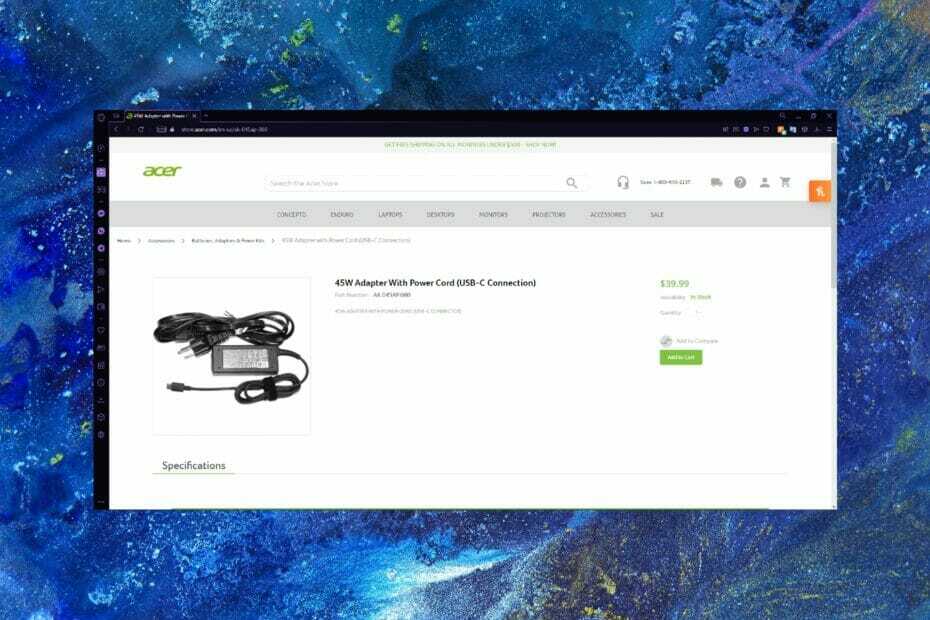
バツダウンロードファイルをクリックしてインストールします
このソフトウェアは、一般的なコンピューターエラーを修復し、ファイルの損失、マルウェア、ハードウェア障害からユーザーを保護し、パフォーマンスを最大化するためにPCを最適化します。 3つの簡単なステップでPCの問題を修正し、ウイルスを今すぐ削除します。
- RestoroPC修復ツールをダウンロードする 特許技術が付属しています (利用可能な特許 ここ).
- クリック スキャン開始 PCの問題を引き起こしている可能性のあるWindowsの問題を見つけるため。
- クリック 全て直す コンピュータのセキュリティとパフォーマンスに影響を与える問題を修正する
- Restoroはによってダウンロードされました 0 今月の読者。
Acer Swift 7は、世の中で最も薄くて軽いラップトップの1つです。 古いAcerモデルとは異なり、バッテリーが内蔵されていることも一因です。
ただし、ユーザーからエラーの受信が報告されています バッテリーが検出されません バッテリーや電源の設定に変更を加えていないにもかかわらず、AcerSwift7で。
バッテリーの問題は、ラップトップで何もできないため、イライラする可能性があります。 新しいバッテリーを購入する前に、時間とお金を節約するために以下のソリューションを試してください。
Acer Swift 7で検出されないエラーバッテリーを修正するにはどうすればよいですか?
1. 更新を確認する
- クリック 始める 開いて 設定 (またはを押します Windows + I)
- 選択する Windows Update.
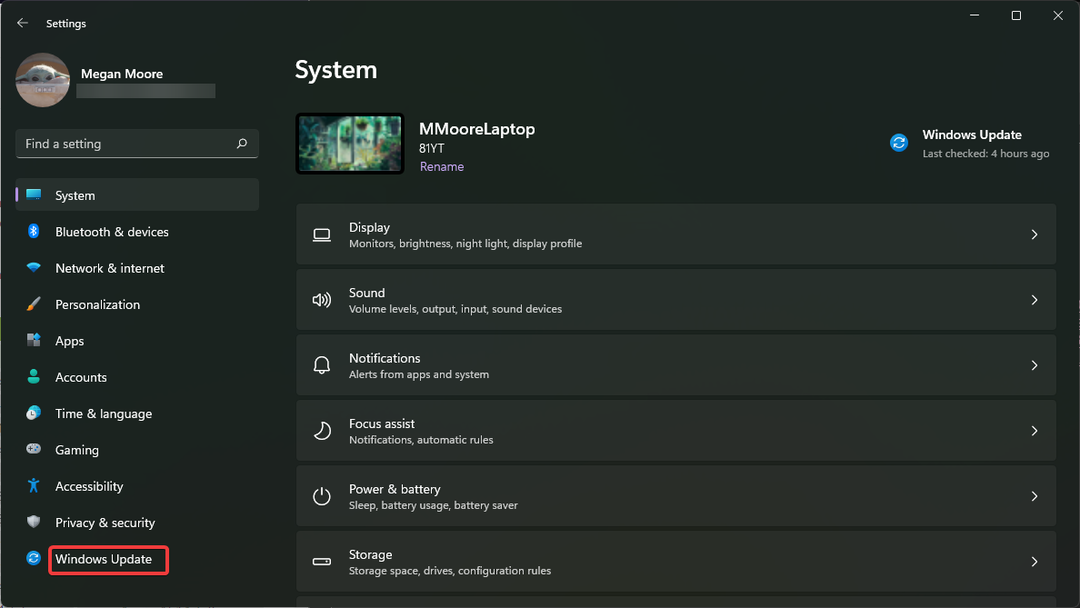
- クリック 今すぐインストール 利用可能なアップデートをインストールします。
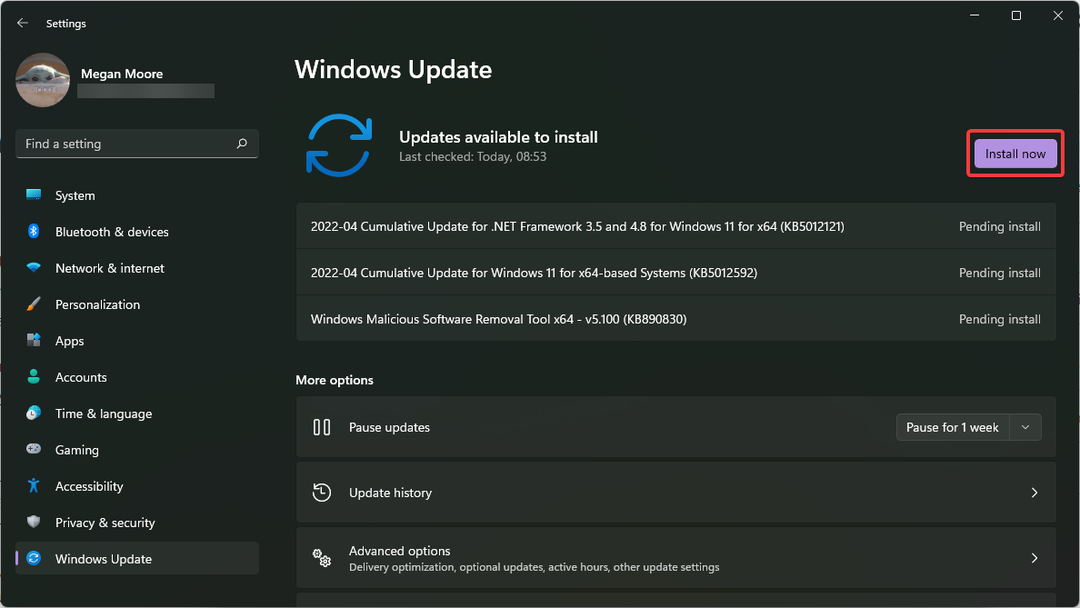
バッテリーエラーは、古いシステムが原因である可能性があります。 最適なパフォーマンスを得るには、最新バージョンのWindowsを使用していることを確認してください。
2. ボルトとAMPの定格を再確認してください
- ラップトップを閉じて裏返します。
- 裏表紙のステッカーを見つけて、 ボルト と AMP評価。
- を再確認してください ボルト と AMP評価 ACアダプタの情報と一致します。
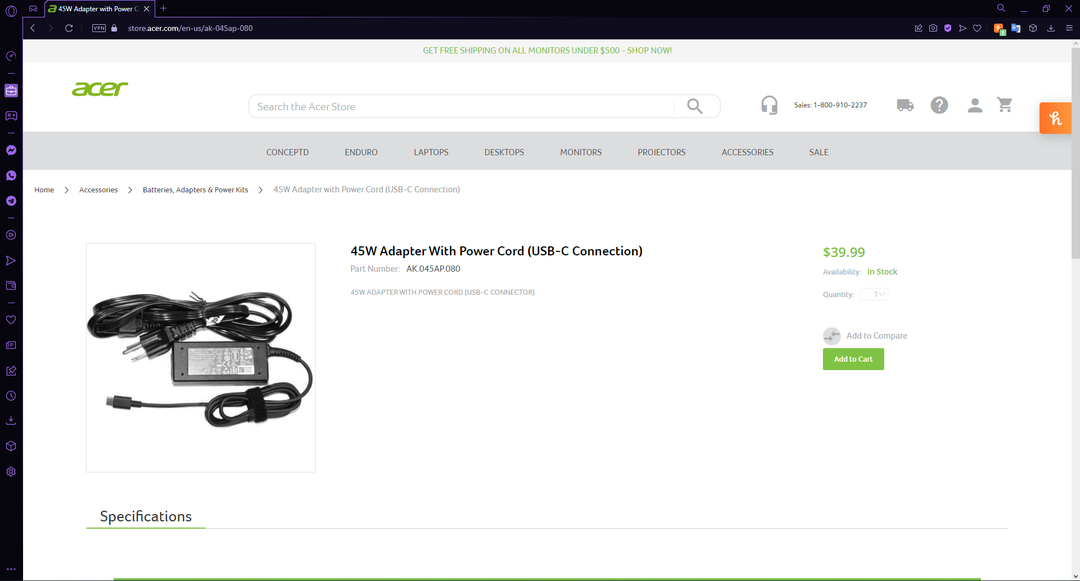
Acer Swift 7に付属の充電器を使用している場合は、このソリューションをスキップできます。 ただし、元の充電器とは異なる充電器を使用している場合は、ボルトとAMPの定格が正確に一致している必要があります。一致していないと、バッテリーに問題が発生します。
充電器のボルトとAMPの定格が、PCに必要なものと一致しない場合は、AcerのWebサイトから正しい充電器を購入できます。
- Acerラップトップファンの速度を制御するための3つの確認された方法
- SSDの問題ではないシステム予約済みパーティションを修正するための4つの解決策
- HPEnvyx360キーボードとマウスが機能しない[修正済み]
3. 電源トラブルシューティングを実行する
- クリック 始める 開いて 設定 (またはを押します Windows + I)
- 下にスクロールして トラブルシューティング.
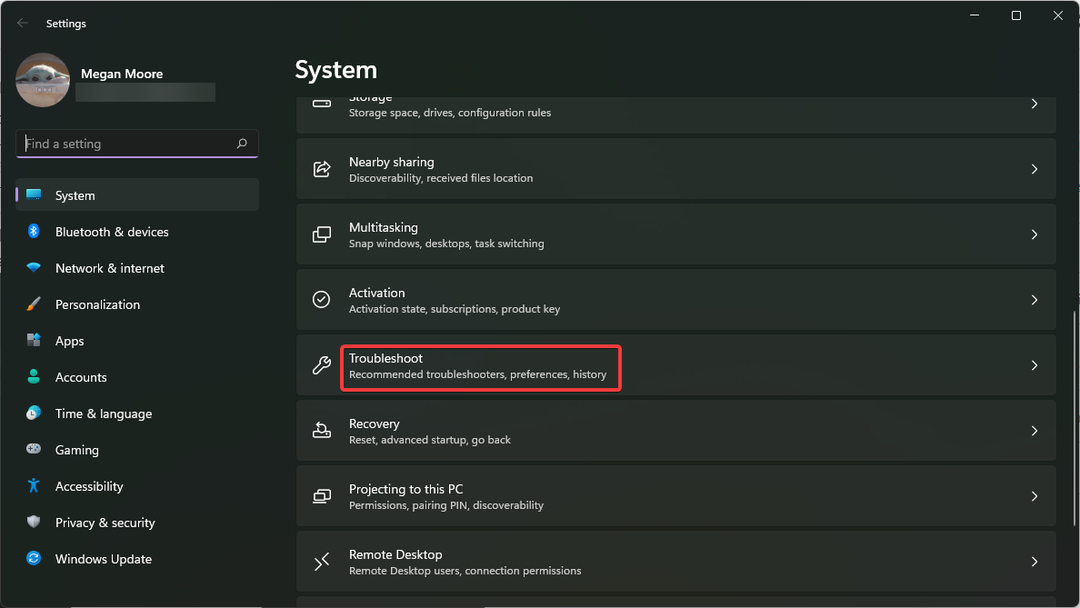
- 選択する その他のトラブルシューティング.
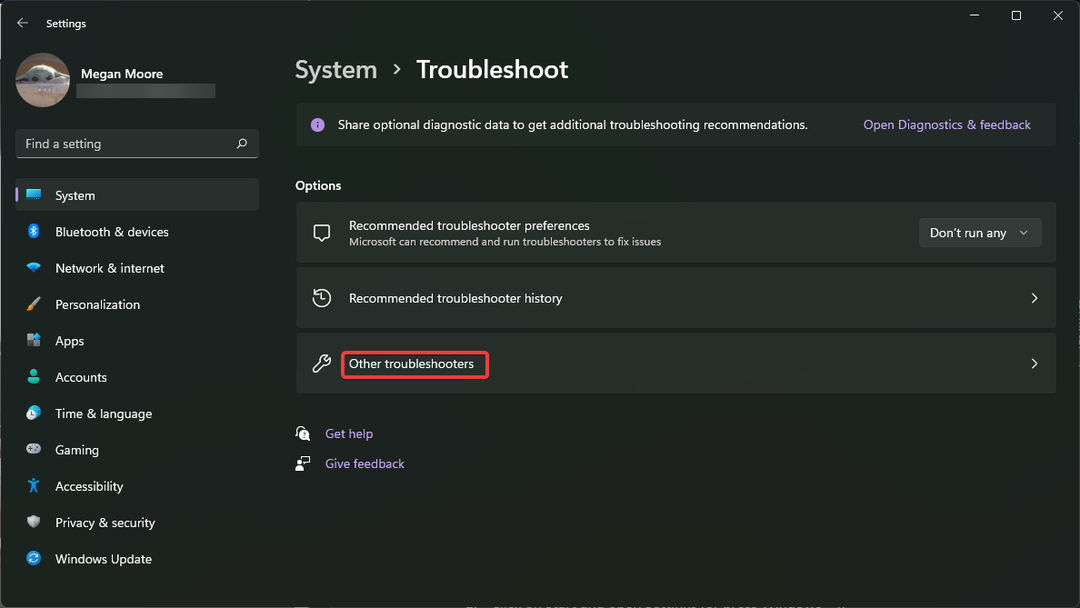
- 探す 力 をクリックします 走る.
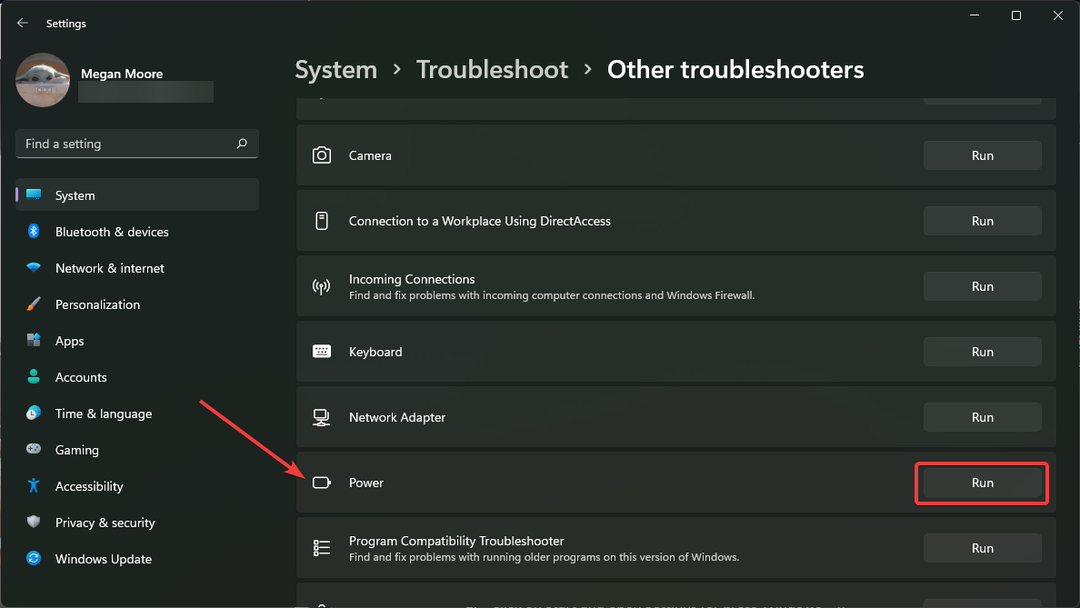
- 見つかった問題を調べます。
電源トラブルシューティングを実行すると、AcerSwift7のバッテリーに関する問題が見つかります。
4. 電源リセットを実行します
- シャットダウン お使いのデバイス。
- プラグを抜く AcerSwift7の充電器と外部ケーブル/デバイス。
- ラップトップを裏返し、背面からネジを外します。 バッテリーを慎重に取り外します。

- デバイスを裏返し、電源ボタンを押し続けます 30秒 その後、リリースします。
- バッテリーを慎重に交換し、破片やほこりがないことを確認してから、背面カバーを再度取り付けます。
- プラグイン 充電器とラップトップの電源を入れます。
このソリューションでは、バッテリーにアクセスするためにラップトップの背面カバーにある小さなネジを外すために小さなドライバーが必要です。 内部の損傷を防ぐために、清潔で乾燥した場所で作業していることを確認してください。
電源リセットを実行すると、蓄積された電源がすべて取り除かれ、バッテリーがリセットされます。 Acer Swift 7の分解チュートリアルをオンラインで見つけることができます。このチュートリアルでは、内蔵バッテリーを適切に取り外す方法を説明しています。
5. 電池を交換してください
他のすべてが失敗し、すべてを試した場合は、新しいバッテリーを入手する時期かもしれません。 AcerのWebサイトで、Acerモデル用の新しいバッテリーを購入できます。
AcerのWebサイトでは、ユーザーはデバイスのシリアル番号、SNID、またはモデル番号を入力して、正しいバッテリーまたはアクセサリを見つけることができます。
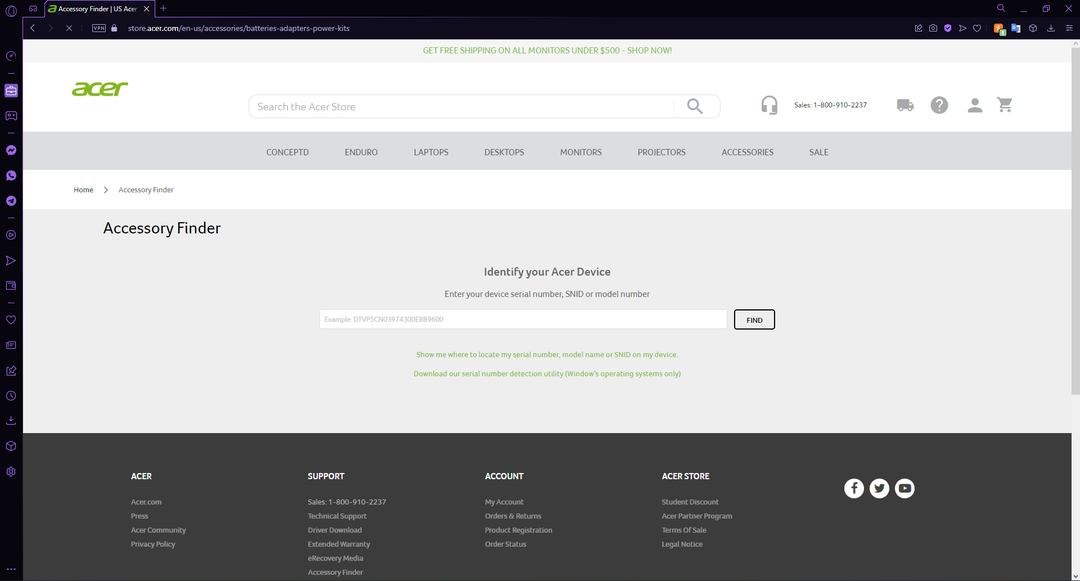
うまくいけば、上記の解決策が、バッテリーが検出されないというエラーメッセージの解決に役立つことを願っています。 そうでない場合は、バッテリーを交換する時期かもしれません。幸い、AcerのWebサイトでは、正しいバッテリーを簡単に入手できます。
上記のソリューションは、Windows11ユーザー向けです。 Windows10でバッテリーが検出されない、そのためのガイドもあります。
この問題の解決に役立つ別の解決策がある場合は、コメントでお知らせください。
 まだ問題がありますか?このツールでそれらを修正します:
まだ問題がありますか?このツールでそれらを修正します:
- このPC修復ツールをダウンロードする TrustPilot.comで素晴らしいと評価されました (ダウンロードはこのページから始まります)。
- クリック スキャン開始 PCの問題を引き起こしている可能性のあるWindowsの問題を見つけるため。
- クリック 全て直す 特許技術の問題を修正する (読者限定割引)。
Restoroはによってダウンロードされました 0 今月の読者。

